小米手机提供了访客模式功能,方便用户在借用手机给他人使用时保护隐私信息,用户可以通过简单的设置步骤,将手机切换到访客模式,限制访客的权限和访问范围,确保个人数据安全。在这个数字化时代,隐私保护至关重要,小米手机访客模式的设置方法为用户提供了一种便捷而有效的解决方案。
小米手机访客模式设置方法
具体方法:
1.进入小米手机的全部设置,找到安全和隐私,如下图
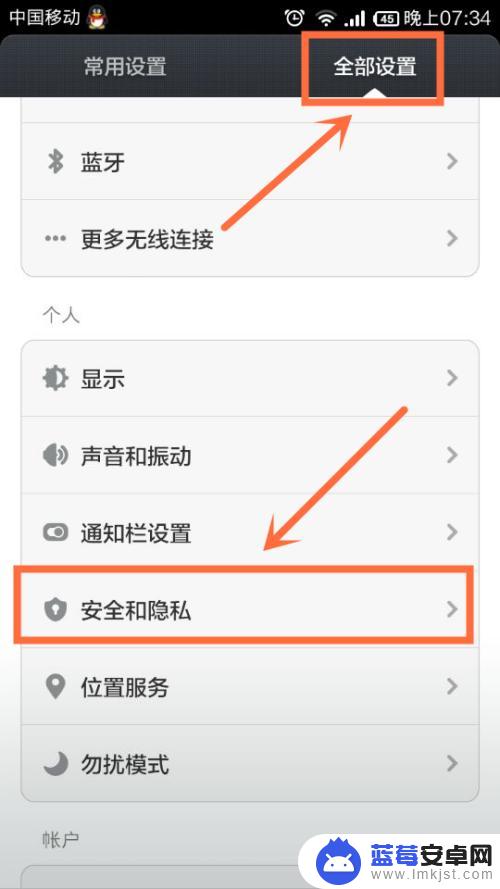
2.选择隐私保护,如下图
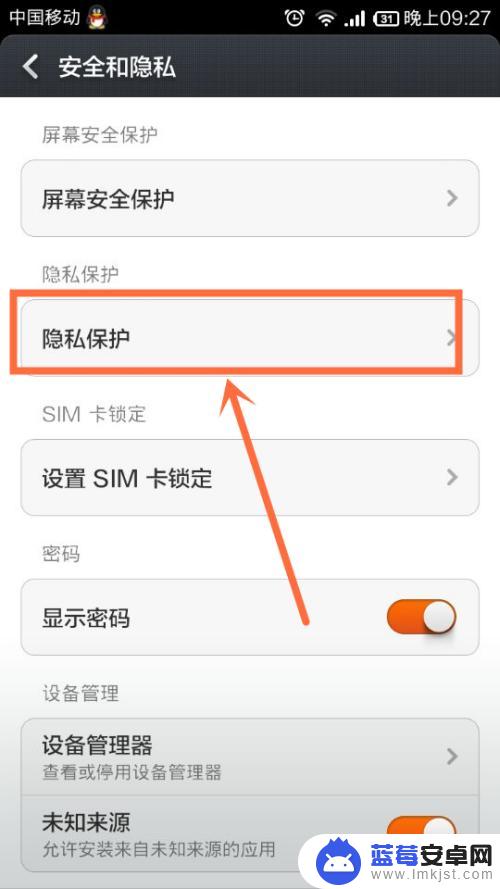
3.如果只想简单的打开访客模式,可以直接打开访客模式,如下图
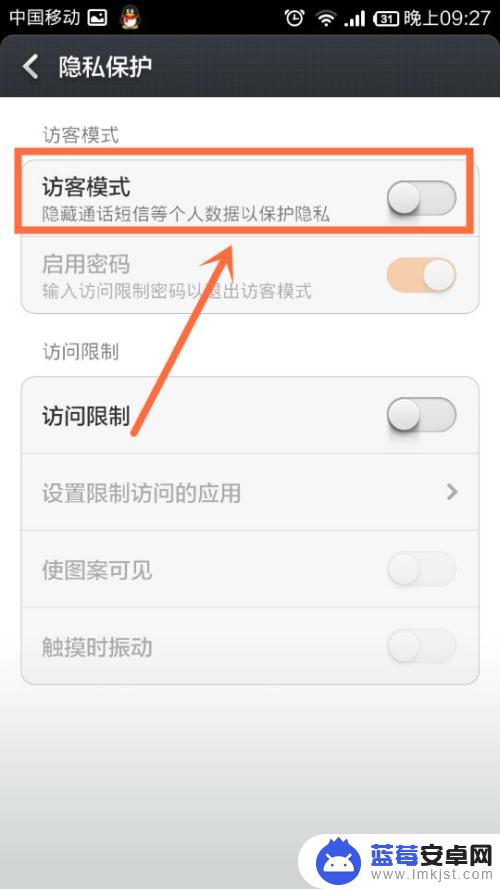
4.然后确定就可以了,如下图
在这个访客模式里,短信,手机里的照片,文件都是用不了的。桌面也是锁定是,不能移动你的图标,不能卸载你的程序。
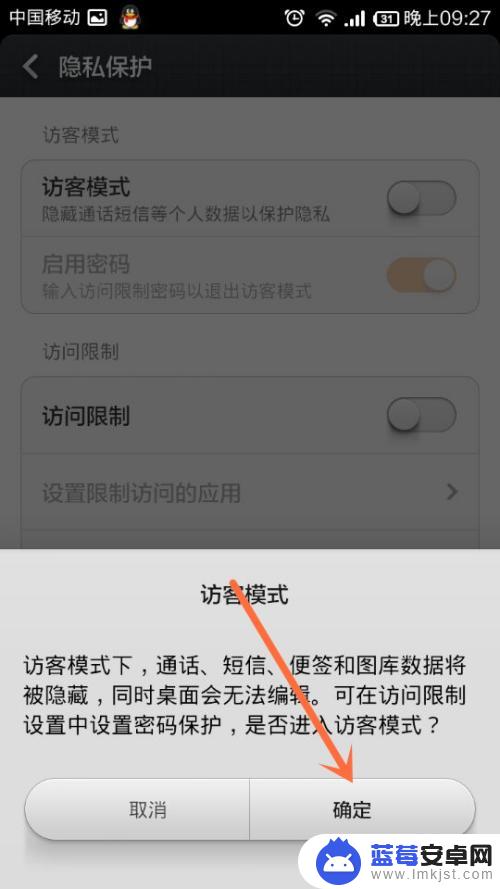
5.上面所设的访客模式很简单,但其他人也可以进入访客模式里关闭访客模式。并没有密码保护。如果要设定密码,就要打开访问限制,如下图
当然也要把启用密码这个选项打开。
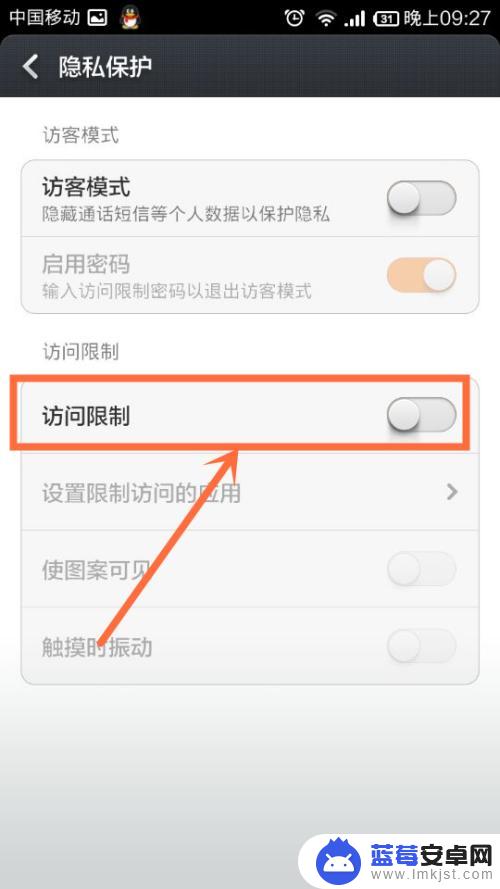
6.然后输入图形密码,如下图
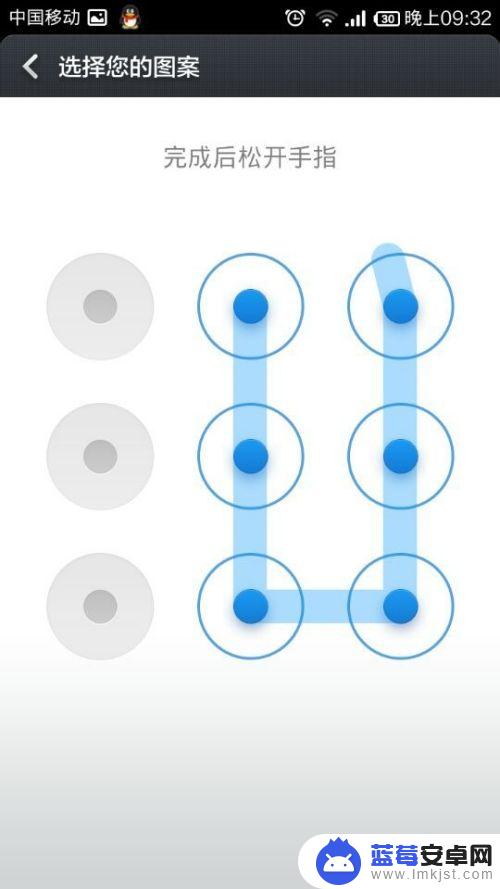
7.再次输入图形密码,然后确认,如下图
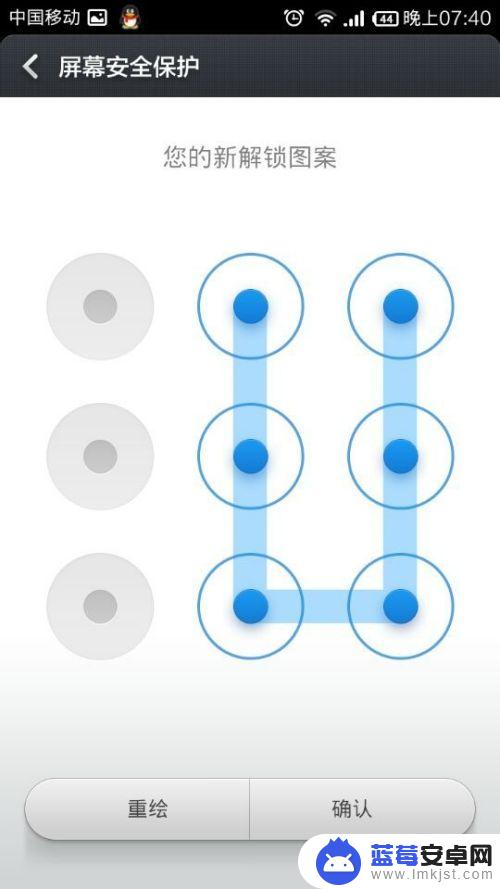
8.这时候如果要关闭访客模式,就要输入图形密码了。当然也要把启用密码这个选项打开。
如果要限制某些应用程序的访问,可以选择设置限制访问的应用,如下图
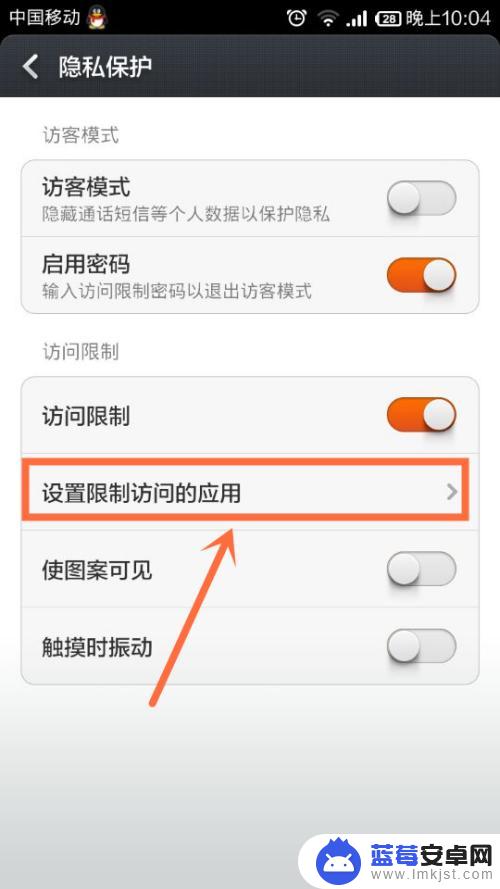
9.打开要限制访问的应用,如下图
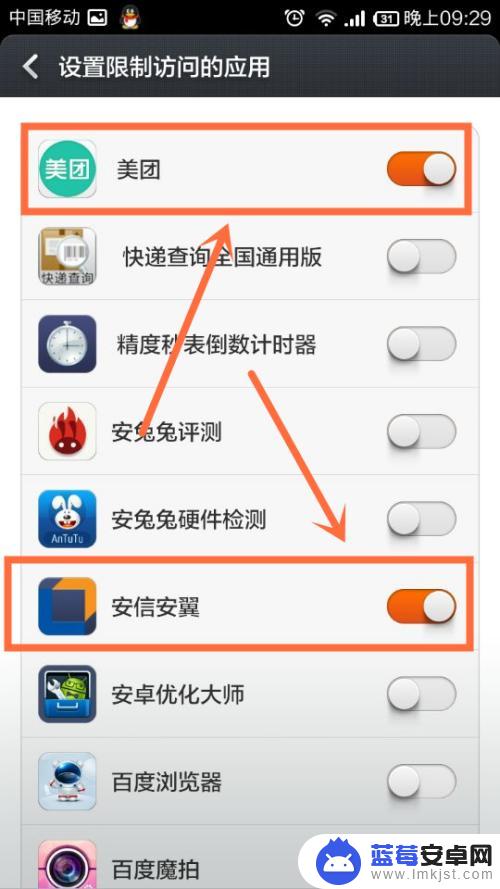
10.设定好以后,如果要访问被限制的应用,那就要输入图形密码了,如下图

11.可能你发现,输入解锁图形时。图形不会显示出来,如果要把图形显示出来可以打开使图形可见这个选项,要想有触感,也可以打开触摸时振动这个选项。如下图,
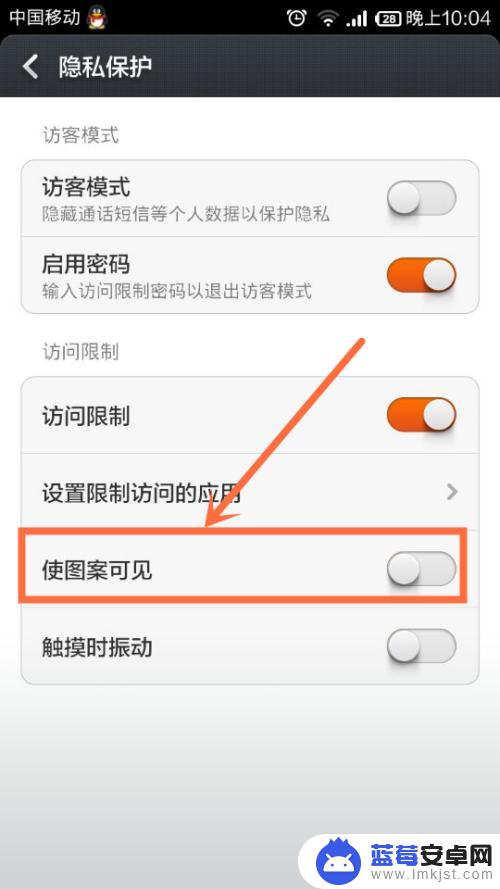
以上就是小米手机如何添加访客用户的全部内容,碰到同样情况的朋友们赶紧参照小编的方法来处理吧,希望能够对大家有所帮助。












